たくさんの無料のデータ復元ソフトウェア市場で入手可能です。どうすればデータを迅速に回復できるのかと疑問に思うなら、その答えは、データがシステムから削除されていないからです。システムのごみ箱を空にするか、Shift+Del を使用してファイルまたはフォルダーを削除すると、オペレーティング システムはそのスペースを未使用としてマークします。その後、新しいデータが正確な場所に書き込まれると、元のデータは削除されます。
Windows 11/10用の無料の安全な削除ソフトウェア
これは、機密データを完全に削除しようとしている人にとっては問題になる可能性があります。復元できない方法でデータを削除する削除ツールは、安全な削除ソフトウェア製品と呼ばれます。 Windows 11/10/8/7 用の無料の安全な消しゴムまたはシュレッダー ソフトウェアをいくつか見てみましょう。
- 安全な削除
- フリーレース
- 復元の防止
- シュレッダー8
- ファイル消しゴム
- パーマ削除
- 上書き
- PCDiskEraser
- ファイルシュレッダー
- スマートディスクのクリーンアップ
すでにいくつか見てきましたが、無料のファイルシュレッダーソフトウェアのように無料のファイル ワイパー、SDelete、Cipher、Microsoft Surface Data Eraser、CCクリーナー、ダン、OWシュレッダー、および DeleteOnClick。ここで、さらに安全な削除ソフトウェアを見てみましょう。
1] セキュアデリート
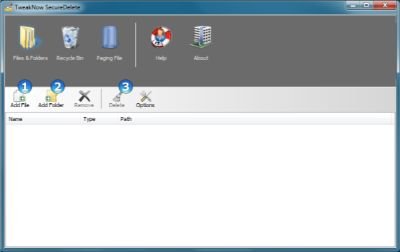
SecureDelete ソフトウェアは、Gutmann および DOD 5220.22M アルゴリズムを使用して削除されたファイルを安全に上書きするため、ファイルは決して復元できません。また、ファイルを削除するために、より高速で安全性の低い別のアルゴリズムも使用されます。手順は簡単です。オプションを使用してアプリにファイルまたはフォルダーを追加し、オプションをクリックしてそれらを削除します。ファイルとフォルダーを安全に削除するには、アプリで [ごみ箱を空にする] を選択します。
SecureDelete には次のオプションもありますページングファイルをクリアするシャットダウン時。ページング ファイルは RAM を補完し、一部の熟練したハッカーはこれを使用して安全に削除されたデータを回復できます。したがって、SecureDelete はデータを保護するための優れた無料ソフトウェアです。詳しくは同社ウェブサイトで確認してくださいここ。
読む: とはデータの残留性?
2】フリーレース
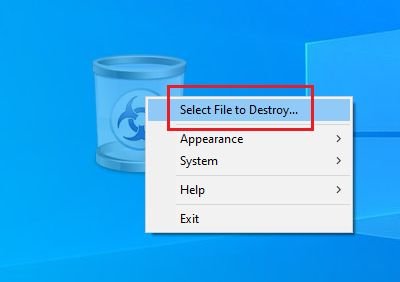
Freerazer は「シュレッディング」技術を使用してデータを安全に削除します。削除されたデータが占めていたスペースを細断します。このようにして、データは回復できなくなります。ソフトウェアは、データを削除する前に読み取り不能にデータを変更し、通常の削除後にデータが占有するスペースをシュレッドします。このため、単純なデータ回復ツールでは削除されたデータを回復できません。ただし、この手順は絶対確実というわけではありません。専門家がページング ファイルをチェックすることで、削除されたデータの一部を取得できる可能性がありますが、そのようなことはほとんどありません。ツールは次からダウンロードできます。freeraser.com。
3] 復元の防止
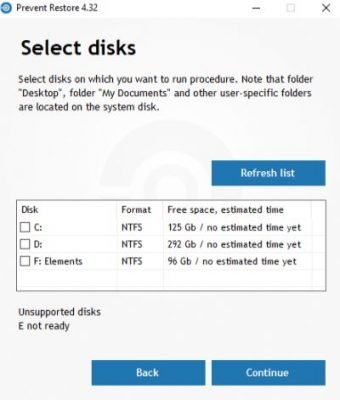
Prevent Restore は、スペースを無駄な値に置き換える別のデータ削除ソフトウェアであるため、データ回復ソフトウェア製品を使用してデータを取得することはできません。ハード ドライブ以外にも、USB ドライブ、外付けハード ドライブ、メモリ スティックなどにも使用できます。唯一の制限は、このフリー ソフトウェアが CD と DVD をサポートしていないことです。公式ウェブサイトで詳細を読むことができますここ。
4]シュレッダー8
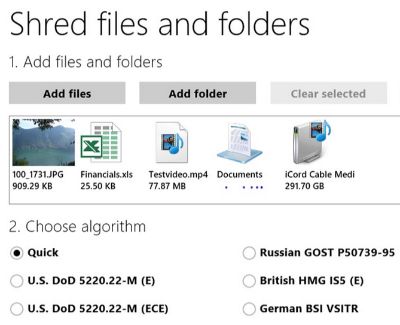
Apparillos は、2013 年 5 月にこのアプリを公開しました。最新のアップデートにより、アプリは以前のバージョンより 300 倍高速かつ効率的になりました。ファイルの内容と複数のディレクトリを同時に完全に削除できます。このファイル消去ソフトウェアを Microsoft からダウンロードします。店無料で。このアプリは、Windows 10 PC 上の書き込み可能なストレージ デバイスからネストされたフォルダーを削除し、スペースを解放します。
5] ファイル消しゴム
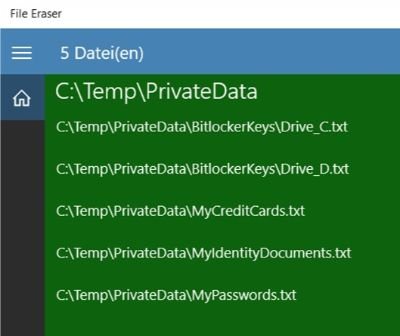
File Eraser ソフトウェアはファイルを一括削除して、ディスク領域を迅速にクリーンアップします。このアプリは 2016 年の初めに LC Enterprises によって公開されました。このアプリは間違いなく見つかります。ここ。必要なストレージ容量は 9MB 未満です。必要に応じてファイルやフォルダーをフィルタリングし、選択したファイルやフォルダーをすべて削除できます。
6] パーマ削除
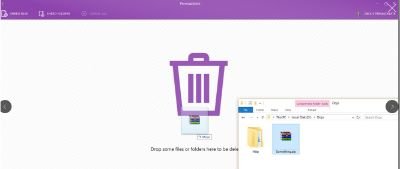
Developer's Tree は 2017 年にこのアプリを開発しました。PermaDelete は、すべての不要なファイルをごみ箱に移動する代わりに完全に削除します。このアプリは不要なファイルとフォルダーをすべてシュレッダーします。それらを選択して「削除」をクリックするだけです。 Microsoft からこの無料アプリをダウンロードします店, これで整理完了です。
7]上書き

名前が示すように、上書きは、通常のプロセスで削除されたデータが占めていた領域を、データ復元ソフトウェアで復元できないように上書きするソフトウェアです。ただし、このリストにある他のソフトウェアとは異なり、コマンド ラインを使用してスペースを置き換えます。システムの構成に関する情報がお客様側から必要になる場合があります。ソフトウェアの複雑さにより、ソフトウェアが正しく機能することが保証されます。からダウンロードできますここ。
読む:方法削除されたファイルが復元されないように、ハードディスクと MFT をクリーンに消去します。
8] PCディスクイレーザー
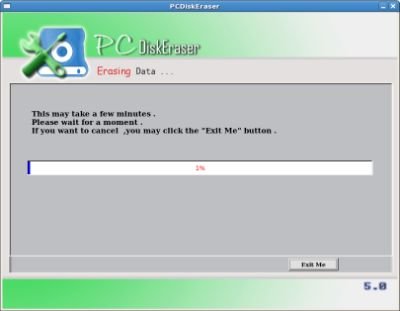
PCDiskEraser は、無料で使いやすいソフトウェア製品です。これは国防総省 5220.22 仕様を満たしており、リースしたコンピュータを返却するか、資産を処分する予定の人に最適な製品です。 PCDiskEraser のチームは、共有システムを使用している企業ユーザーや、古いコンピューターをさらに販売しようとしているユーザーをターゲットにしようとしています。こちらの公式ウェブサイトからダウンロードできます。
9] ファイルシュレッダー
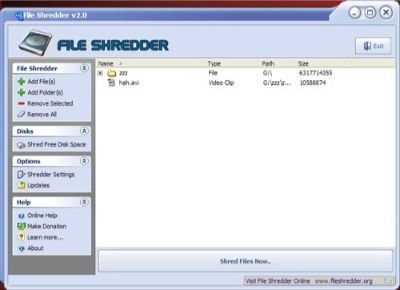
ファイル シュレッダー アプリの作成者は、誰もがプライバシーの権利を有する権利があり、機密ファイルを削除するためのソフトウェアは無料であるべきだと信じています。ファイル シュレッダー ソフトウェアは、削除された機密文書を復元できないように細断します。ファイルやフォルダーを通常に削除した後、空きとしてマークされたスペースが埋められるため、単純なデータ回復ソフトウェアではファイルを取得できなくなります。削除されたデータの断片を復元するには、まだいくつかの複雑な手順が必要ですが、このツールは非常に役立つと考えられます。詳しくは同社公式サイトをご覧くださいここ。
10] スマートディスクのクリーンアップ

この Smart PC Solutions アプリを使用すると、数回クリックするだけで不要なファイルをすべて削除できます。クリーンアッププロセスは安全かつ簡単です。ギガバイト単位のディスク領域を解放できます。このフリーウェアを Microsoft からダウンロードします。店一時ファイル、キャッシュ、ブラウザの Cookie、古い大きなファイル、重複ファイル、および選択したあらゆるファイルを削除します。
次に読む:古いコンピュータを安全かつ安全に処分する方法。
Windows には安全な削除がありますか?
Windows には、Cipher と呼ばれる安全な削除プログラムが用意されています。ただし、Cipher.exe は Windows Server でのみ使用できます。これらを使用して、サーバー上のデータを上書きできます。パスを追加して cipher /w:c:\test コマンドを使用するのが最善です。この機能は、データをランダムな文字で上書きすることで機能し、元のデータを回復することができなくなります。とはいえ、他のバージョンの Windows を確実に安全に削除するには、依然として専門的なソフトウェアが必要です。
Windows にはファイル シュレッダーが組み込まれていますか?
Windows には、ファイルやフォルダーを安全に削除するために設計されたツールであるファイル シュレッダーが組み込まれていません。ユーザーはコマンド プロンプト コマンドを使用して、ディスクまたはドライブ全体を消去できます。コマンド プロンプトの Clean コマンドを使用すると、大量のデータを簡単に削除できます。ただし、このコマンドには検証プロセスが組み込まれていないため、データは一度使用すると永久に失われます。このコマンドは、使用済み必要に応じて、重要なデータは実行前に必ずバックアップする必要があります。



![VirtualBox でディスク サイズを増やす方法 [ガイド]](https://rele.work/tech/hayato/wp-content/uploads/2024/03/change-disk-size.png)


